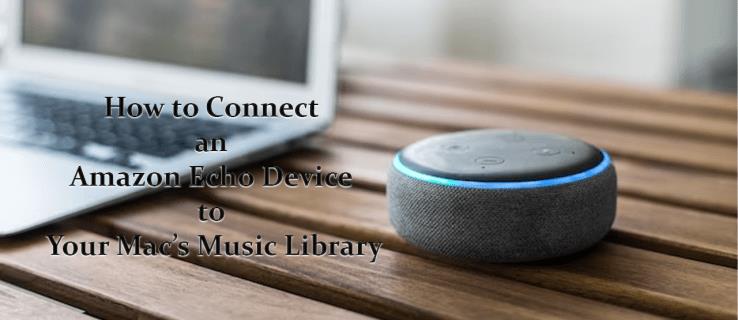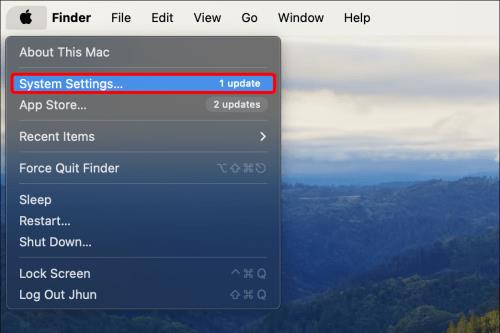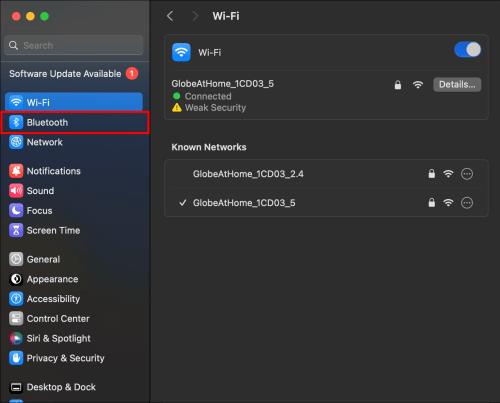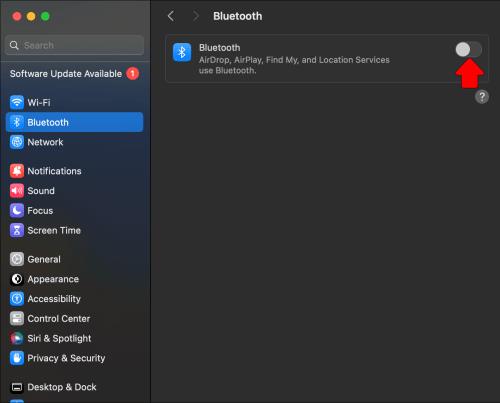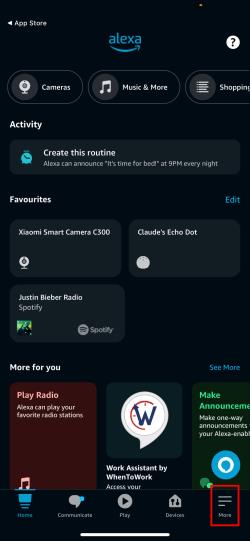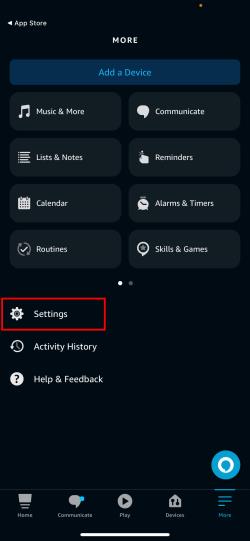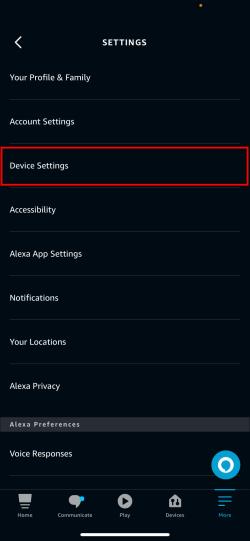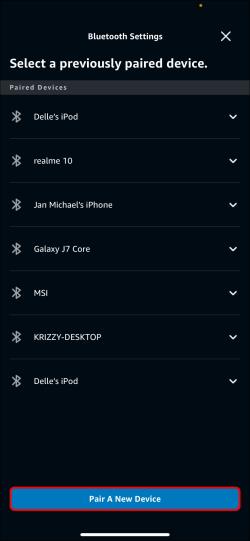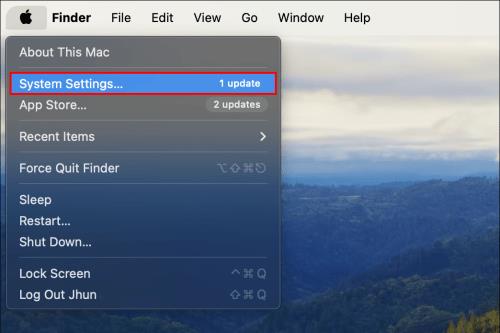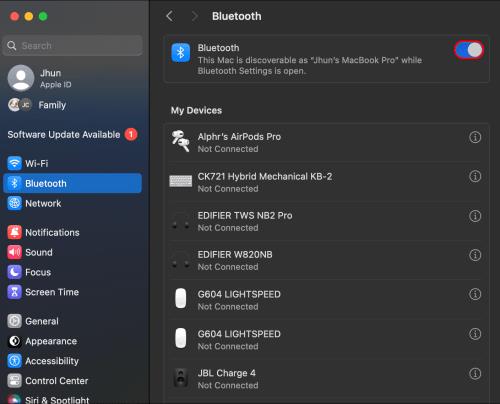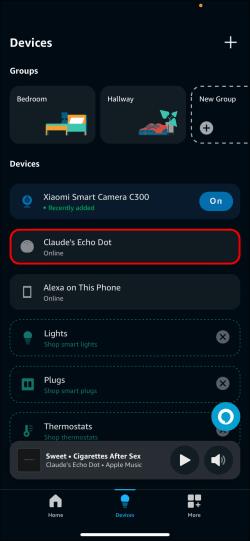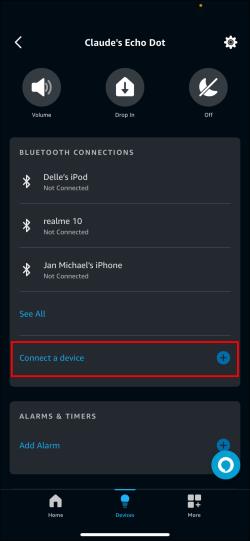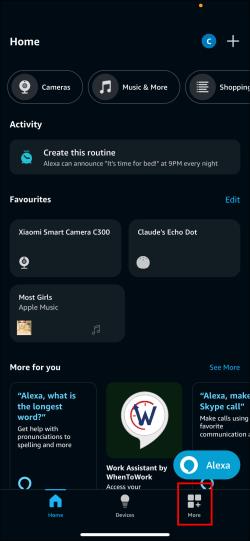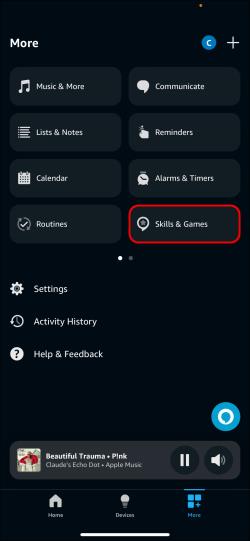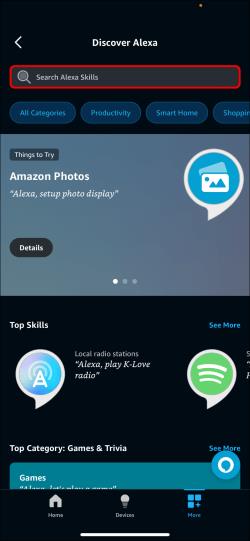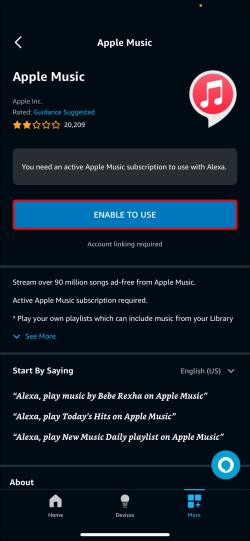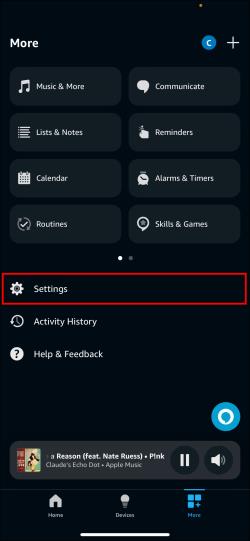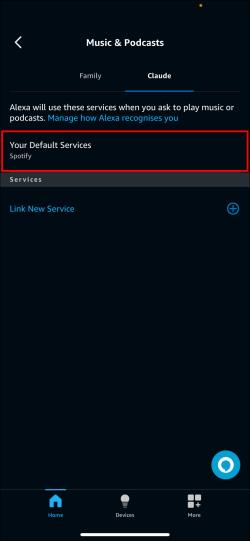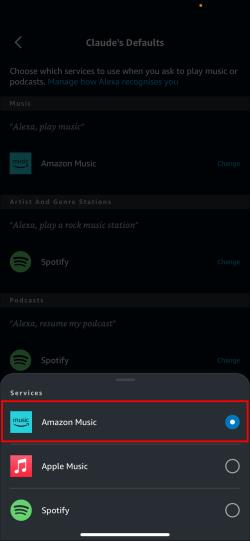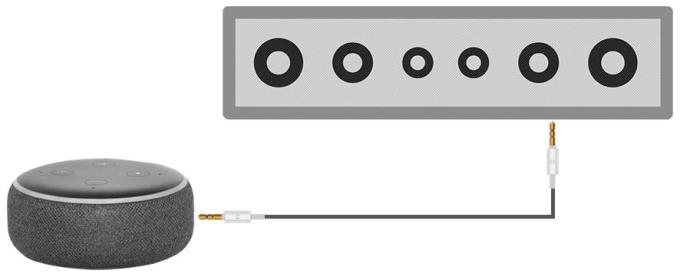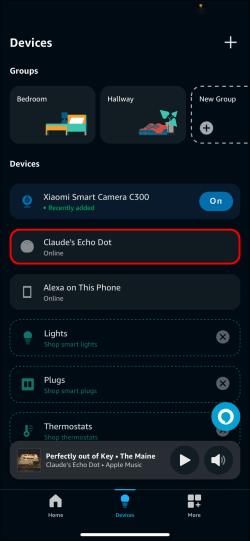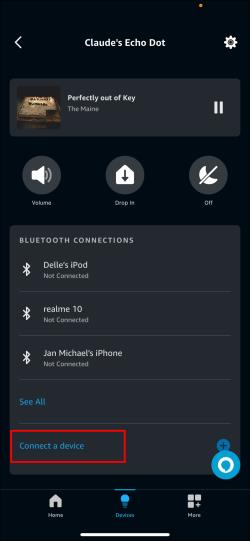Ekko-enheder bringer Alexa ind i dit hjem, så du kan shoppe, styre husholdningselektronik og udføre snesevis af andre opgaver. Nogle gange vil du bare være i humør til at høre et par sange fra din Mac. Amazons Echo-enheder kan også fungere som højttalere og kan nemt oprette forbindelse til anden elektronik, hvilket tager dit musikbibliotek til hvor som helst Alexa er.
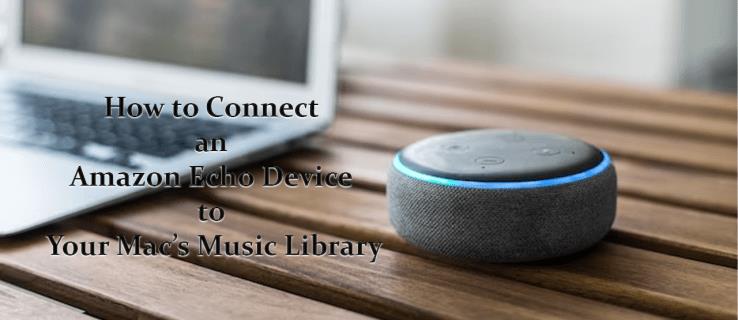
Denne artikel viser dig, hvordan du forbinder din Mac til en Echo-enhed, og hvordan du synkroniserer Alexa med Apple Music.
Sådan parrer du en Amazon Echo-enhed med Mac Music Library
En Echo-enhed har mange funktioner indbygget, men den nemmeste måde at oprette forbindelse til din Mac på er også en af de enkleste funktioner, den tilbyder. Ekko-enheder fungerer meget godt som Bluetooth-højttalere, hvilket gør det nemt at afspille offline musik. Der er mange måder at parre din Mac med en Echo-enhed via Bluetooth, hver med et par forskellige trin involveret.
Kabelparring
Dette er en hurtig og nem metode til at få din Mac til at genkende din Echo-enhed. Her er hvad du skal gøre.
- Tilslut Echo-enheden til din Mac via USB.
- Klik på Apple-logoet i topmenuen, og vælg Systemindstillinger .
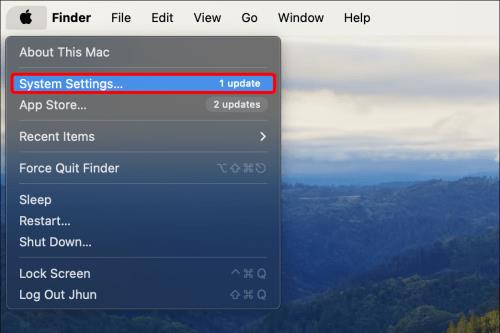
- Vælg Bluetooth .
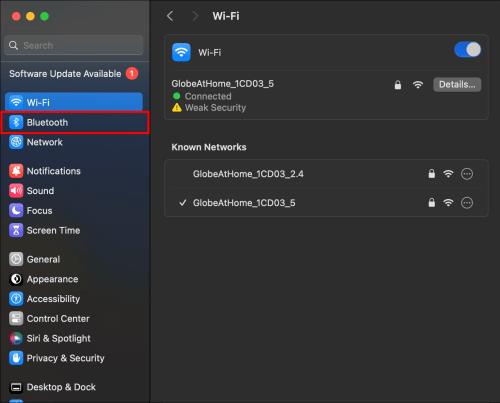
- Klik på knappen Slå Bluetooth til .
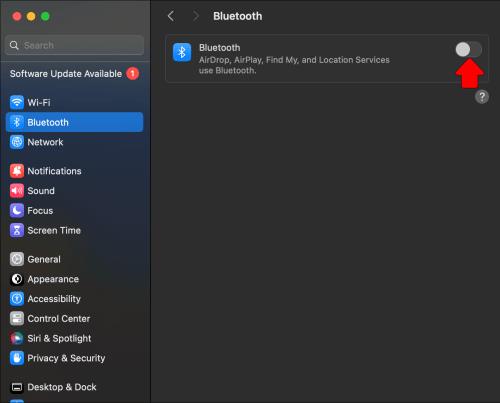
- Du vil se en liste over enheder, der i øjeblikket kan registreres af din Macs Bluetooth. Din Echo-enhed skulle vises. Hvis det ikke gør det, så bed Alexa om at parre min enhed .
- Når din Echo-enhed vises på Bluetooth-listen, skal du klikke på knappen Tilslut ved siden af dens navn.

- Du vil høre en tone fra din Echo-enhed, som indikerer, at de to enheder er parret. Spil noget musik for at teste.
Parring via Alexa-konto
Du kan også parre dine to enheder med din Alexa-konto. For at gøre dette skal du få adgang til indstillingerne via din browser. Sådan gør du:
- Gå til din Alexa-konto på alexa.amazon.com og log ind.
- Vælg Indstillinger i sidebjælken.
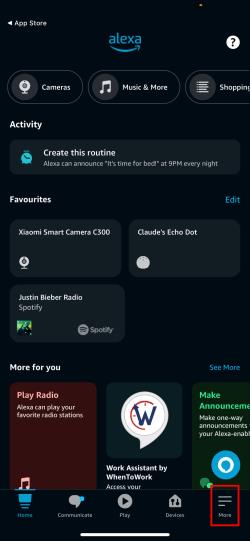
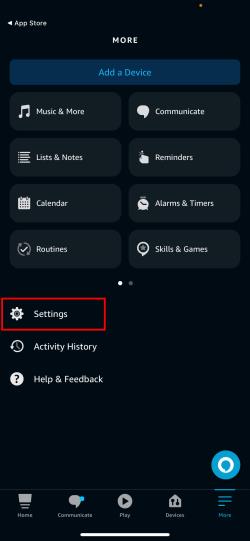
- Find enheden på listen, og vælg den.
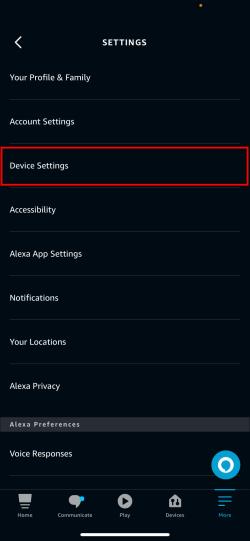
- Klik på Bluetooth , og vælg derefter den blå knap Par en ny enhed .
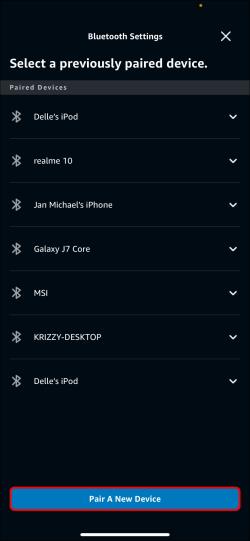
- Din Echo-enhed begynder at søge efter Bluetooth-enheder i nærheden.
- Klik på Apple-logoet i din topmenu og derefter på Systemindstillinger .
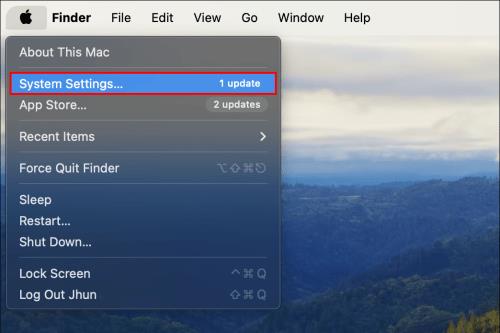
- Gå til Bluetooth , og sørg for, at din Bluetooth er tændt.
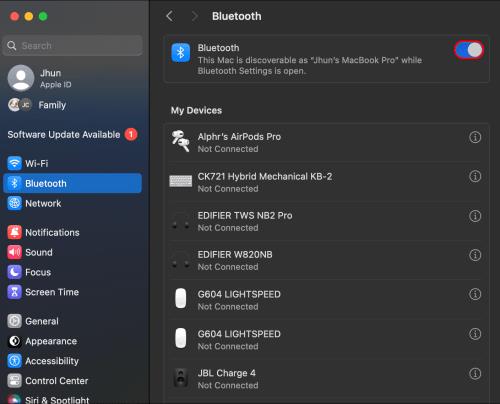
- Du bør se din Echo-enhed opført under Enheder . Klik på knappen Tilslut .

- Dine to enheder skal derefter parres, og du vil høre en tone, der bekræfter dette på din Echo-enhed.
Brug af appen
Alexa kommer også med sin egen dedikerede app, som kan downloades til din iPhone eller iPad for en smidigere parringsproces. Selvom appen endnu ikke har en Mac-version, kan iOS-appen fungere som mellemmand for at få din Echo-enhed parret med din Mac. Hvis du allerede har appen, skal du springe de første to trin over. Her er hvad du skal gøre:
- Gå til App Store og søg efter Alexa . Download appen.
- Åbn appen og indtast dine loginoplysninger.

- I din app skal du vælge Echo Devices .
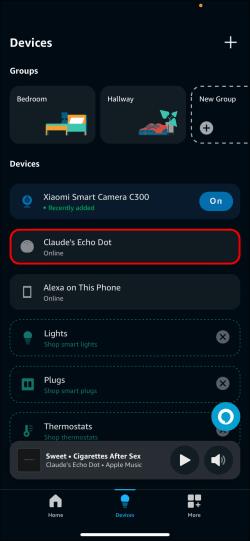
- Vælg den Echo-enhed, der skal parres med din Mac.
- Tryk på Tilslut en enhed .
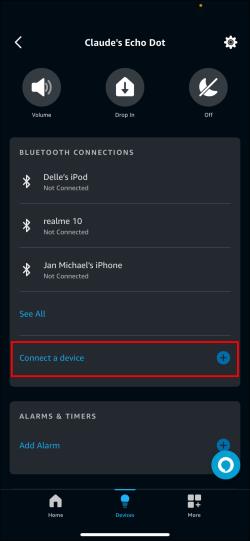
- Åbn Bluetooth i din Macs systemindstillinger , og du bør se din Echo-enhed på listen.
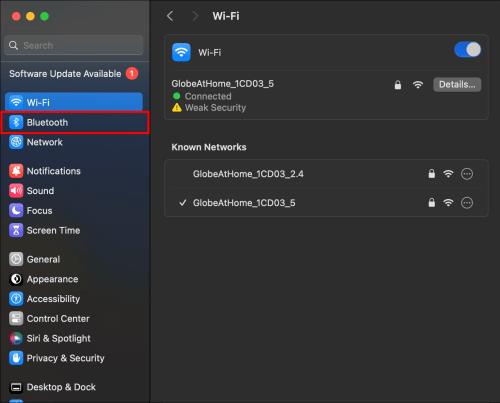
- Klik på Connect , og dine enheder skal parres, hvis du hører en tone.

- Du skulle nu være i stand til at afspille musik.
Du kan også bruge appen til at parre din iPhone eller iPad med Alexa når som helst. Bare gentag processen, men parr din mobile enhed i stedet for pc'en.
Par din Echo-enhed med Apple Music
Hvis du får adgang til det meste af din musik på Mac via et Apple Music-medlemskab, så kan du også få din Echo-enhed til at synkronisere direkte med tjenesten. Det betyder også, at du ikke behøver at holde Mac'en åben for at afspille musik.
For at gøre dette skal du have et aktivt Apple Music-abonnement og Alexa-appen installeret på en iOS-enhed. Du skal først konfigurere Alexa. Her er hvad du skal gøre:
- Åbn Alexa- appen på din smartenhed.

- Tryk på knappen Mere , og vælg derefter Færdigheder og spil .
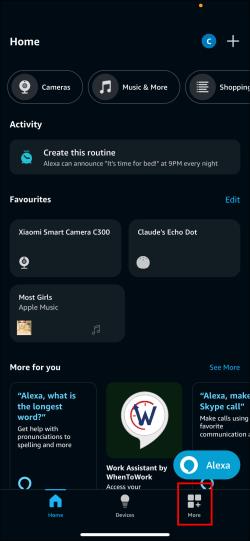
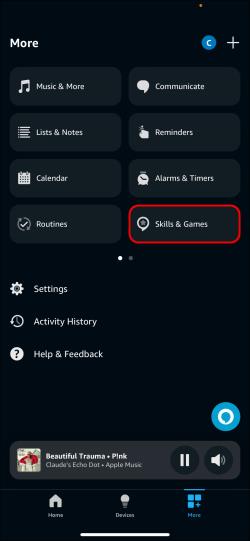
- Skriv Apple Music i søgefeltet.
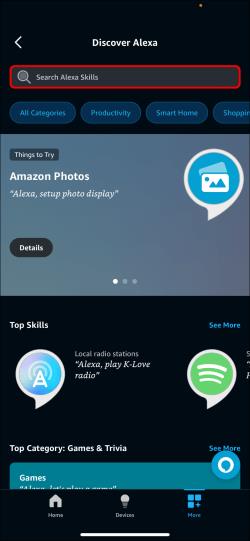
- Tryk på Aktiver for at bruge .
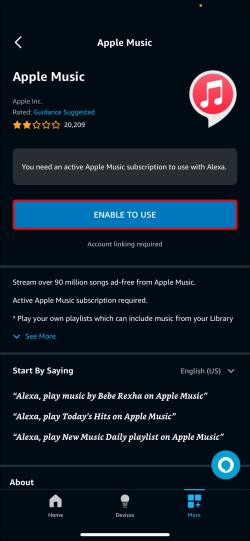
- Du bliver nødt til at forbinde din Apple-konto med din Echo-enhed. Tryk på Indstillinger og derefter Link konto .
- Følg vejledningen, og log ind med dit Apple-id.
For at afspille Apple Music-sange på din Echo-enhed skal du spørge Alexa ved at sige, "spil [sangtitel] på Apple Music." Du skal muligvis også inkludere forfatteren for at få et korrekt resultat. Hvis du vil strømline prompten, kan du altid gøre Apple Music til din standardmusikafspiller. Sådan gør du:
- I Alexa -appen skal du trykke på knappen Mere .

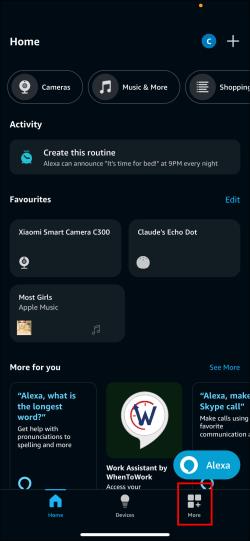
- Gå til Indstillinger og derefter Musik & Podcasts .
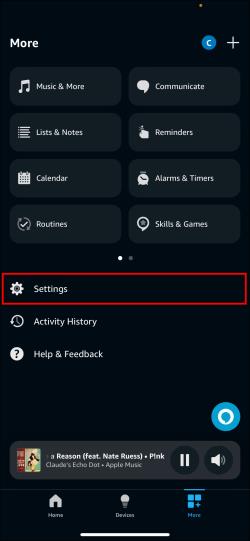
- Vælg Standardtjenester , og vælg derefter Apple Music .
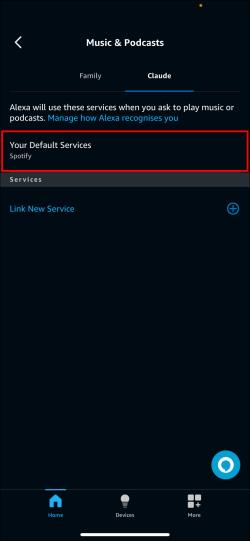
- Din Echo-enhed skal nu afspille Apple Music som standard.
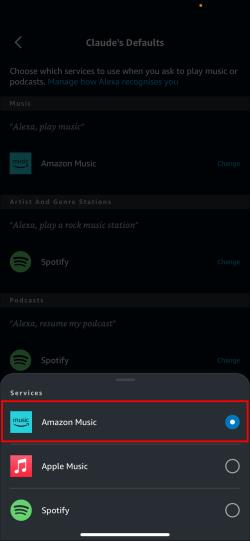
Linker dit ekko til andre højttalere
Du vil måske lytte til musik fra et andet rum i huset, eller du kan føle, at din nuværende musik trænger til et lille ekstra kick. I begge tilfælde er det også nemt at forbinde Alexa med andre Bluetooth-højttalere, enten med lydkabel eller Bluetooth. Dette gøres ved direkte at tilslutte en Echo-enhed til en anden højttaler.
Sådan tilsluttes via kabel:
- Få et 3,5 mm han-til-han lydkabel.

- Sæt den ene ende i Aux Out -porten på din Echo-enhed.
- Sæt den anden ende i Aux In- porten på din eksterne højttaler.
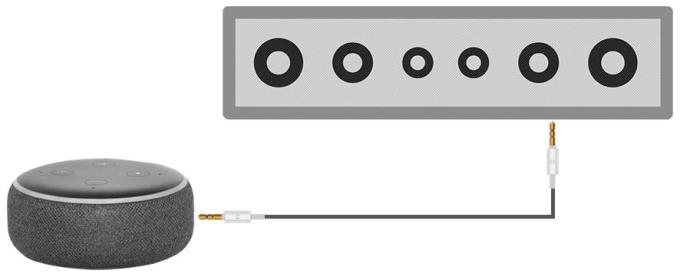
- Afspil musik for at teste forbindelsen.
For det trådløse alternativ med større rækkevidde kan du bruge Bluetooth-forbindelsen, men du skal sørge for, at din Bluetooth-højttaler er kompatibel med din Echo-enhed. Her er de trin, du skal følge:
- Få adgang til Alexa- appen på din smartenhed, og vælg Echo Devices .

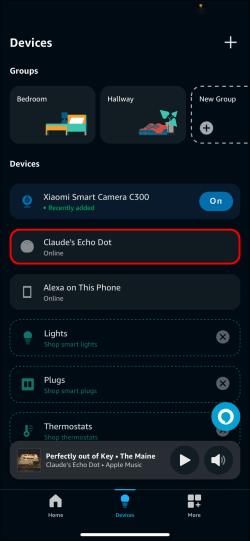
- Vælg din enhed, og tryk på Tilslut en enhed under Bluetooth- overskriften.
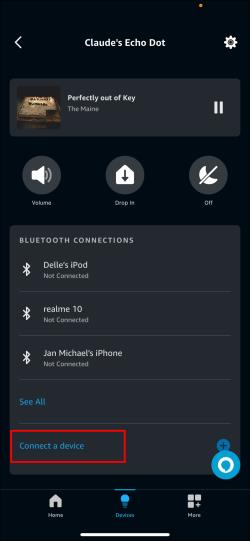
- Sørg for, at din anden højttaler er i nærheden, og at dens Bluetooth er aktiveret.
- Tryk på højttaleren, når den vises på appen for at parre med din Echo-enhed.
- Der skal lyde en tone på begge højttalere. Afspil en sang for at teste forbindelsen.
Skru op for musikken
Musik er en fantastisk tilføjelse til enhver opgave eller opgave, og Amazon gør det meget nemt at forbinde sine Echo-enheder til din Mac eller Apple Music. Selvom Alexa ikke vil være i stand til at synkronisere fuldt ud med din Macs systemer, kan du blot bruge dens funktion som en Bluetooth-højttaler til at afspille dit iTunes-bibliotek offline eller online. Alt, der er tilbage at gøre nu, er at vælge din yndlingssang.
Hvad er din standardmusikafspiller på din Echo-enhed? Foretrækker du at forbinde din Mac eller Apple Music? Fortæl os det i kommentarfeltet nedenfor.